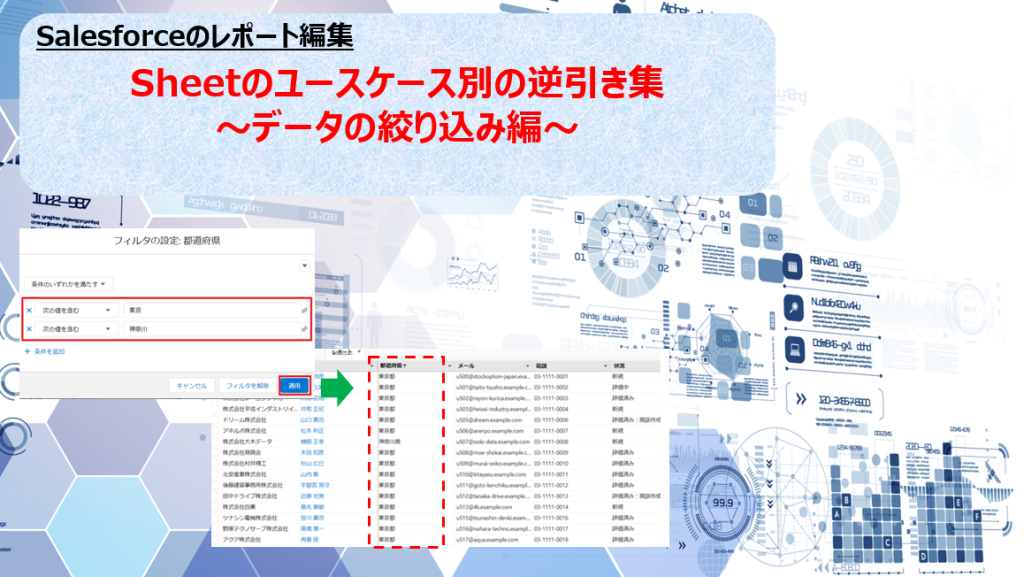
Salesforceのレコードを一覧化したい条件で抽出することで、アプローチリストの作成、またグラフ表示などの分析に用いることができ、会社にとっての今後の戦略を練るための大事な指標になります。
実は、Mashmatrix Sheetでもレコードをかんたんにリストアップできることをご存知でしたでしょうか?普段から使い慣れたエクセルと同じような操作で作成することができます。
今回は、前回に引き続き「Sheet」を用いたレコードのリストアップにおいて、知っていると便利な機能をご紹介します。ぜひこの機会に覚えてみて下さい!
>前回のブログはこちら
目次
都道府県が東京都または電話番号が03から始まる取引先を抽出する
1.都道府県列にある「▼」をクリック、「フィルタ」を選択します。
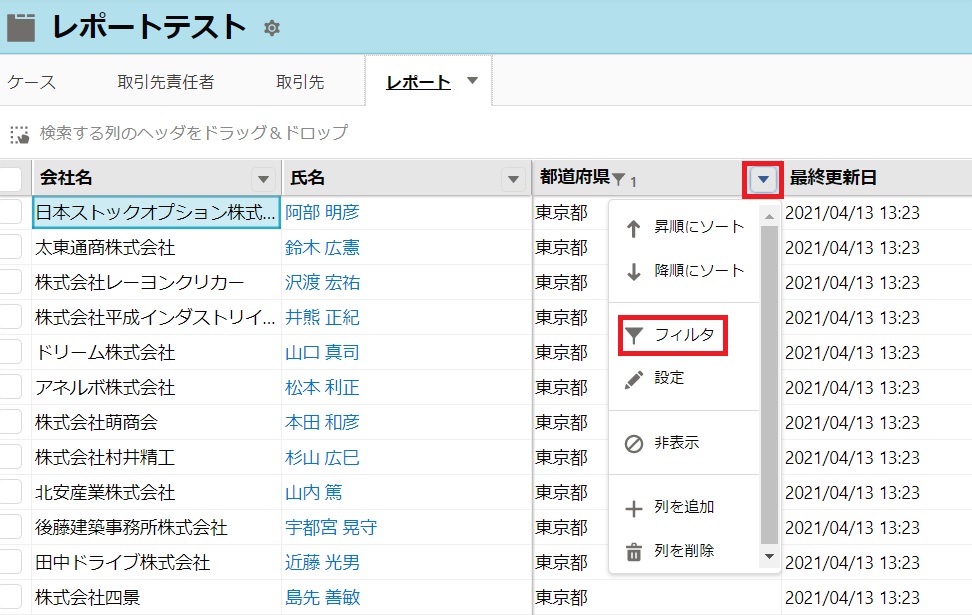
2.東京都で絞り込みをかけ、「適用」をクリックします。
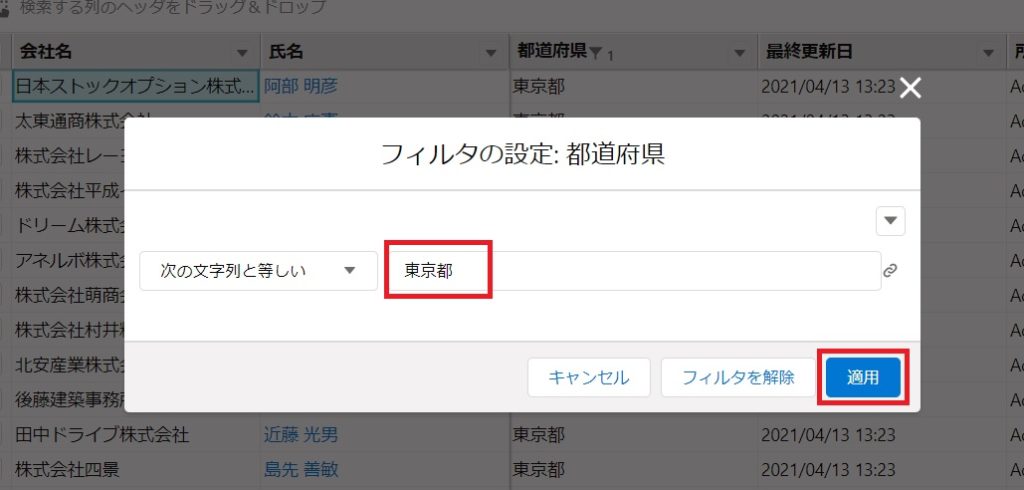
3.電話番号列も同様にフィルタから03で絞り込みをかけます。
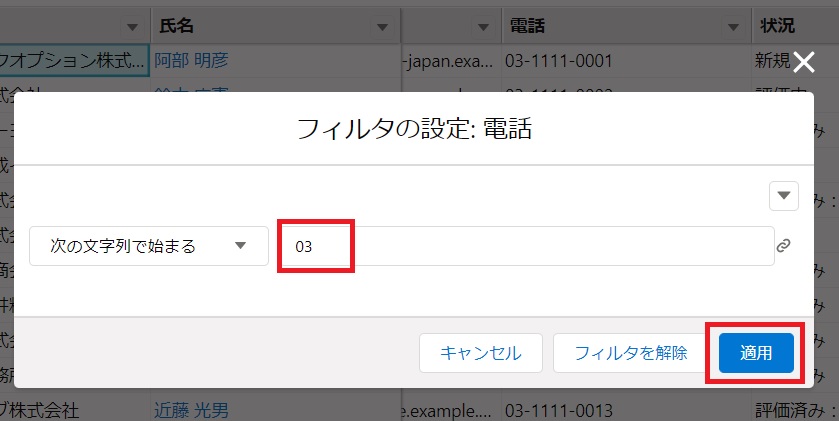
4.対象のシートの「▼」から「設定」をクリックします。
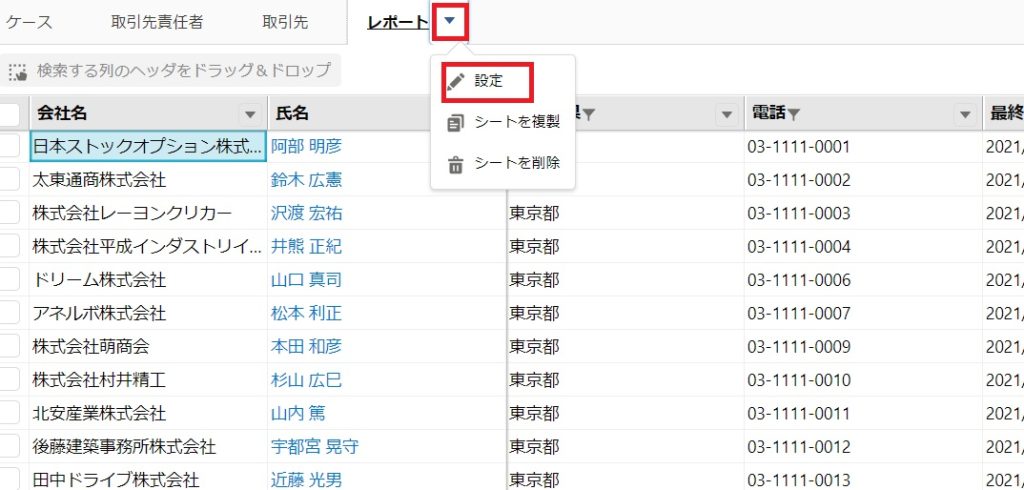
5.シートの設定変更画面から、「フィルタ」を選択し、選択されているフィルタの一覧の一方の「▼」から「新しいグループを作成」をクリックします。
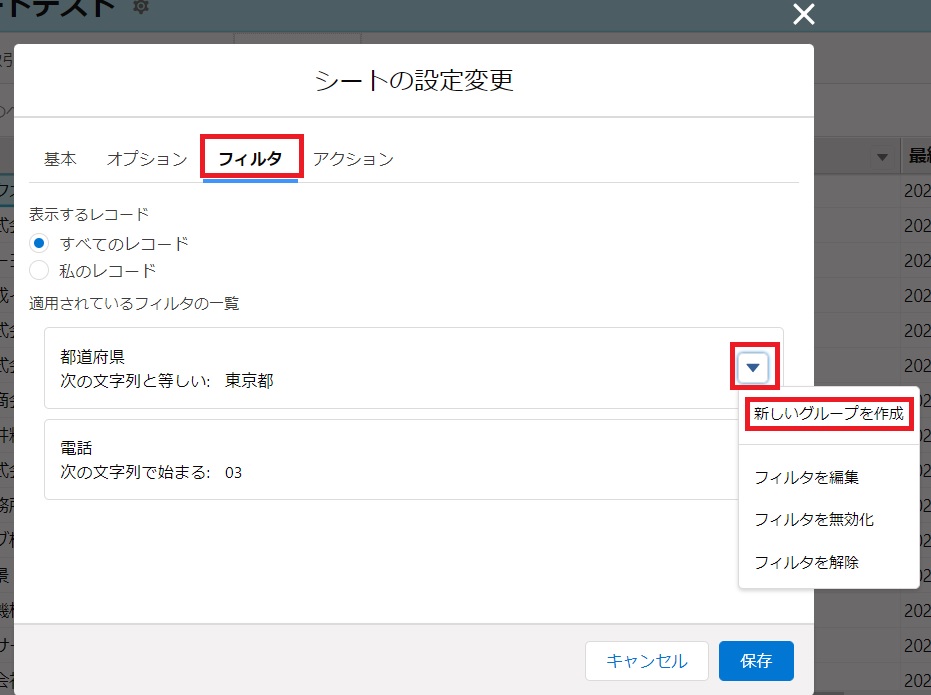
6.グループ#1(以下のいずれかの満たす)が作成されていることを確認し、もう一方も作成したグループ#1に追加します。
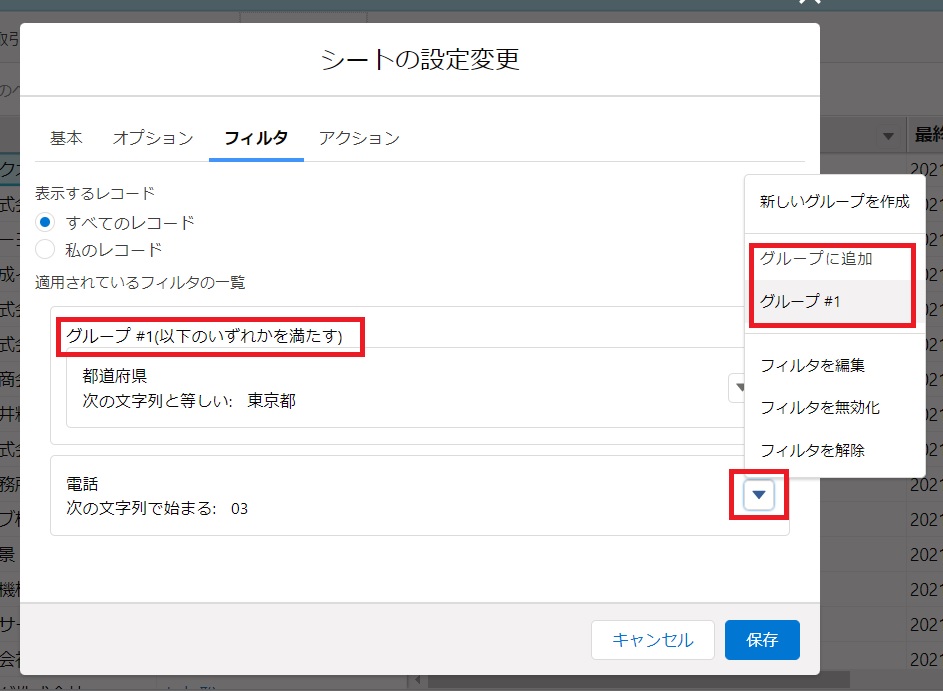
7.グループ#1(以下のいずれかの満たす)に「都道府県」と「電話」が追加されていることを確認し、保存をクリックします。
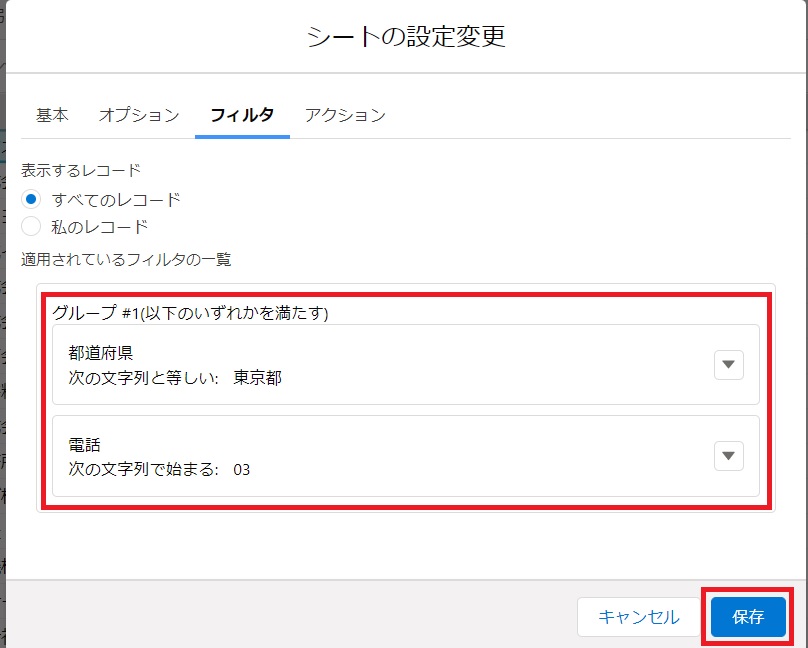
8.都道府県が東京都または電話番号が03から始まる取引先が一覧で表示されます。
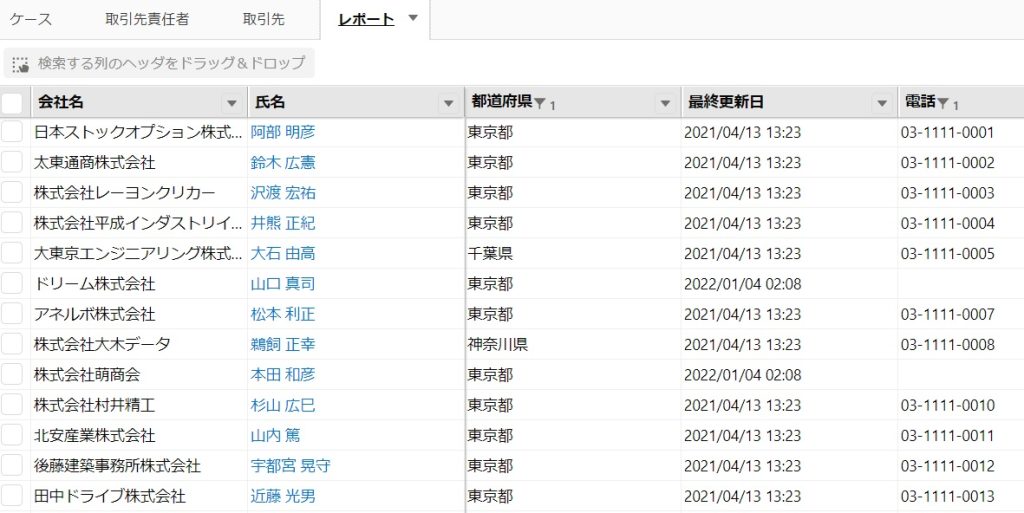
過去1週間のうちに更新された取引先を抽出する
特定の期間内に更新された取引先を抽出する方法です。
1.最終更新日列の「▼」から「フィルタ」を選択(クリック)します。
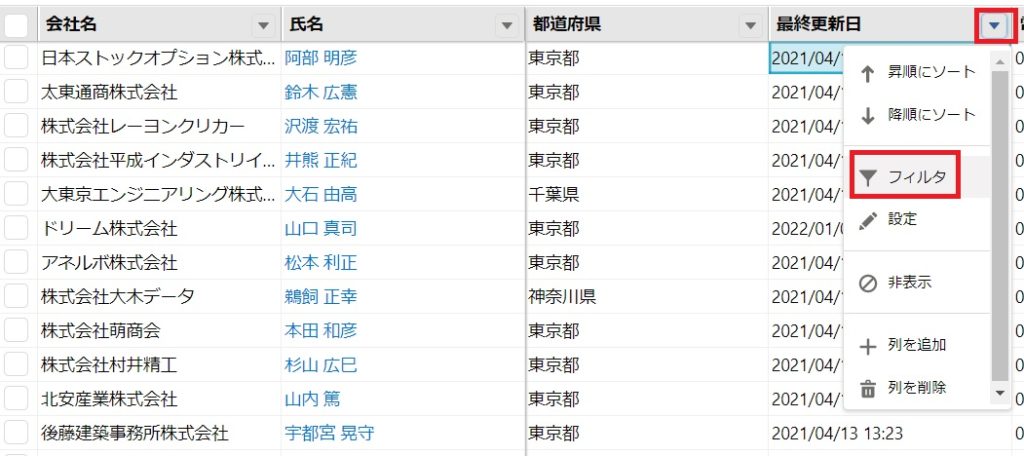
2.「次の期間内」を選択し、「相対日付を指定」をクリックします。
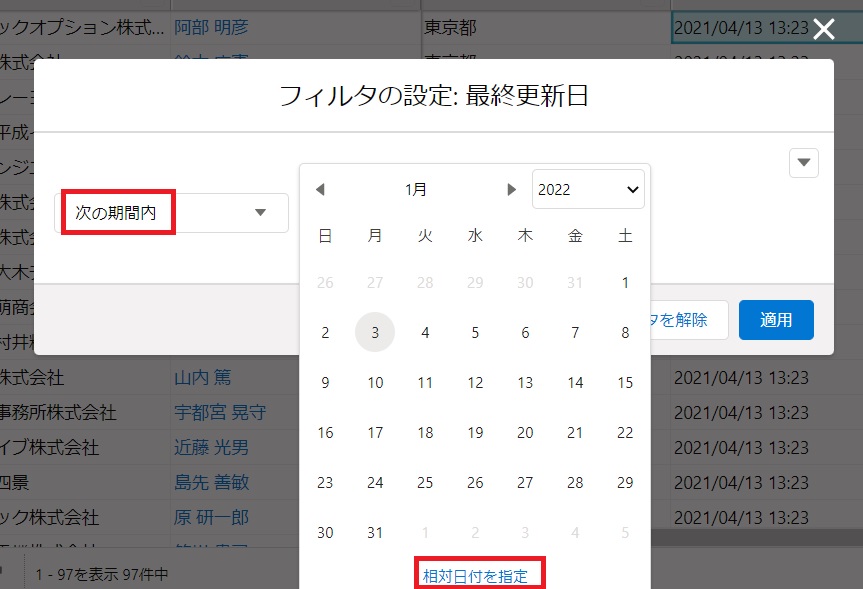
3.「相対日付」から「過去N週間」を選択し、N週間の数値を「1」と入力、適用をクリックします。
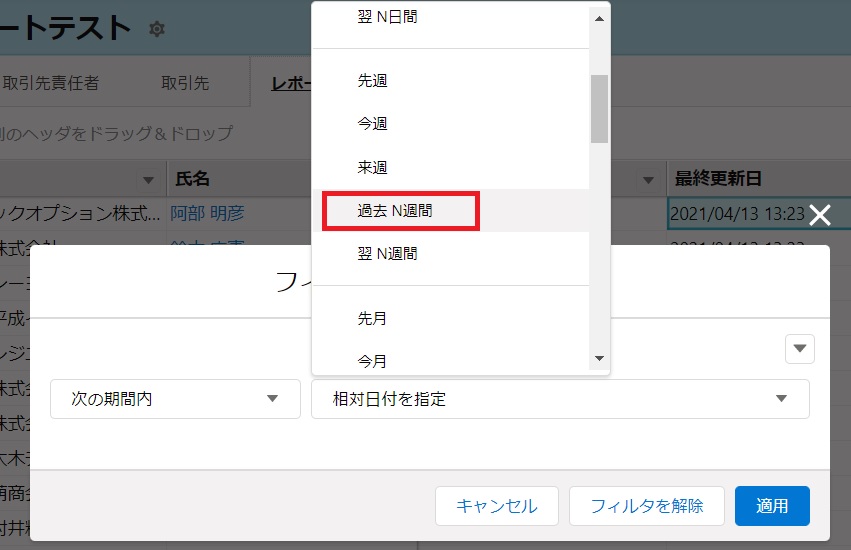
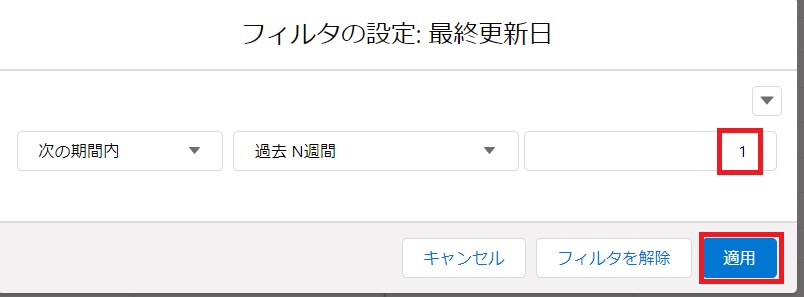
4.最終更新日が過去1週間の取引先が表示されます。
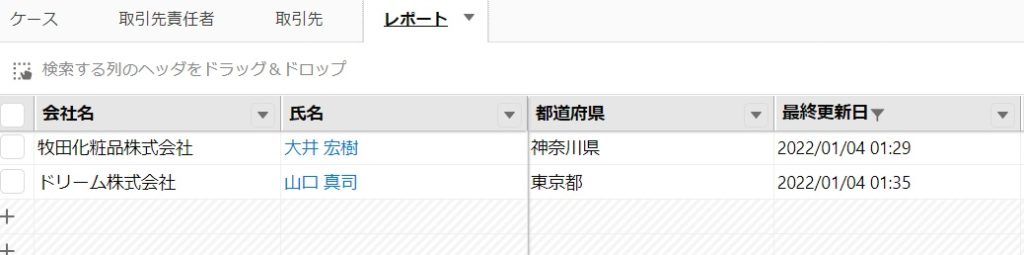
先月に更新された取引先を抽出する
1.最終更新日列の「▼」から「フィルタ」を選択(クリック)します。
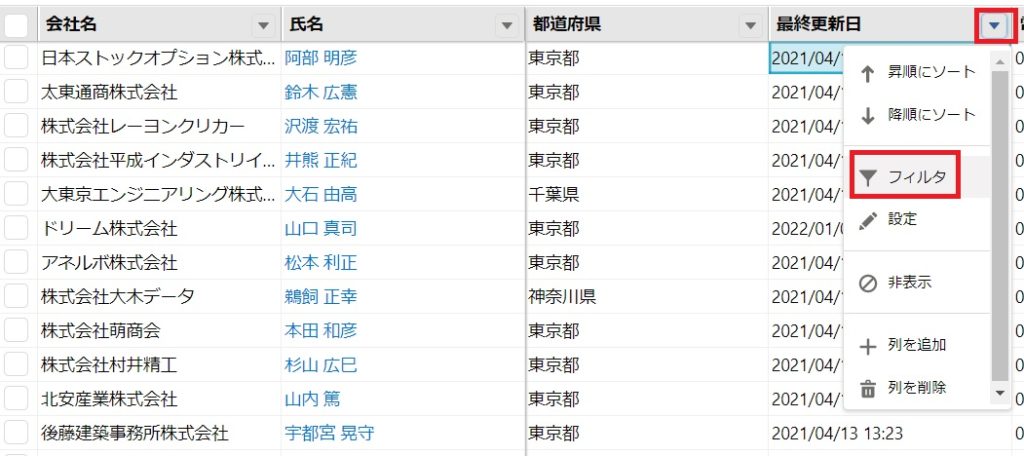
2.「次の期間内」を選択し、「相対日付を指定」をクリックします。
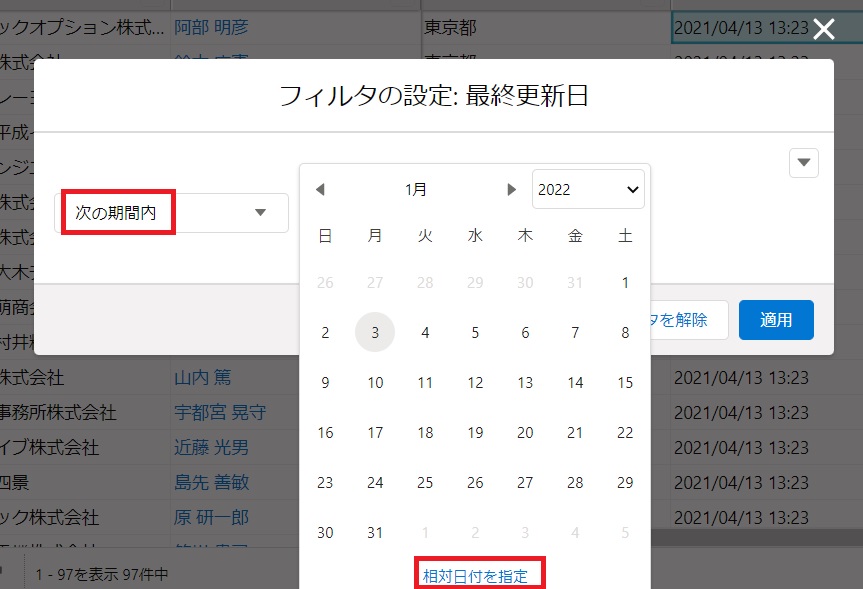
3.「相対日付」から「先月」を選択し、適用をクリックします。
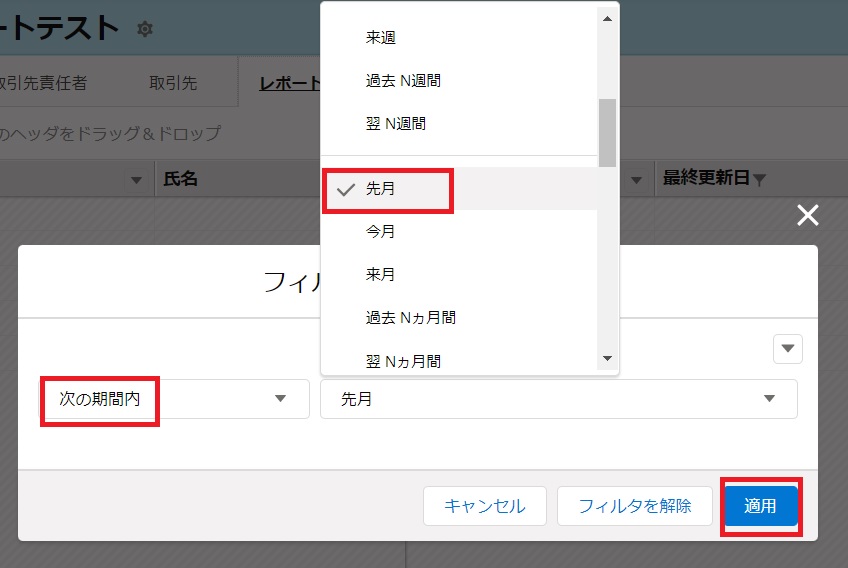
4.結果が一覧で表示されます。
今年に入って更新されていない取引先を抽出する
今年に入って更新されていない取引先を抽出する方法です。
1.最終更新日列の「▼」から「フィルタ」を選択(クリック)します。
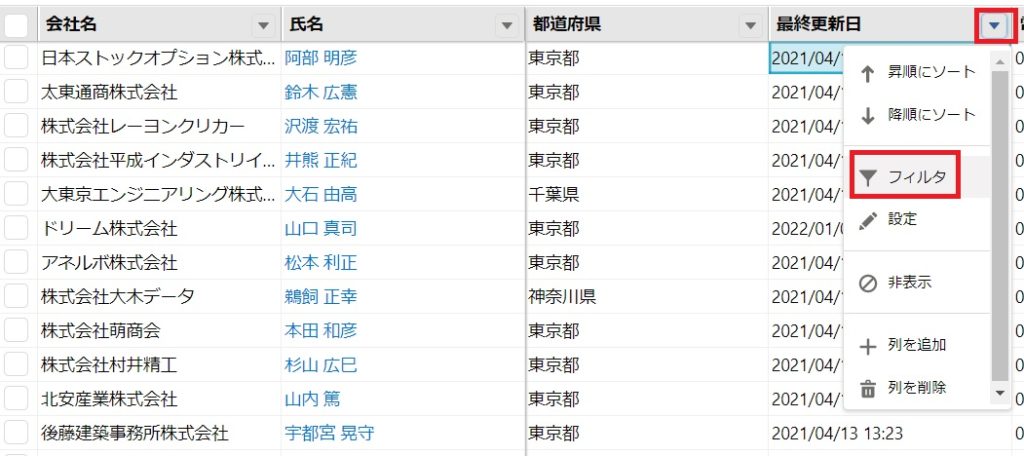
2.「次の日付より前」を指定し、「本年」を選択、適用をクリックします。
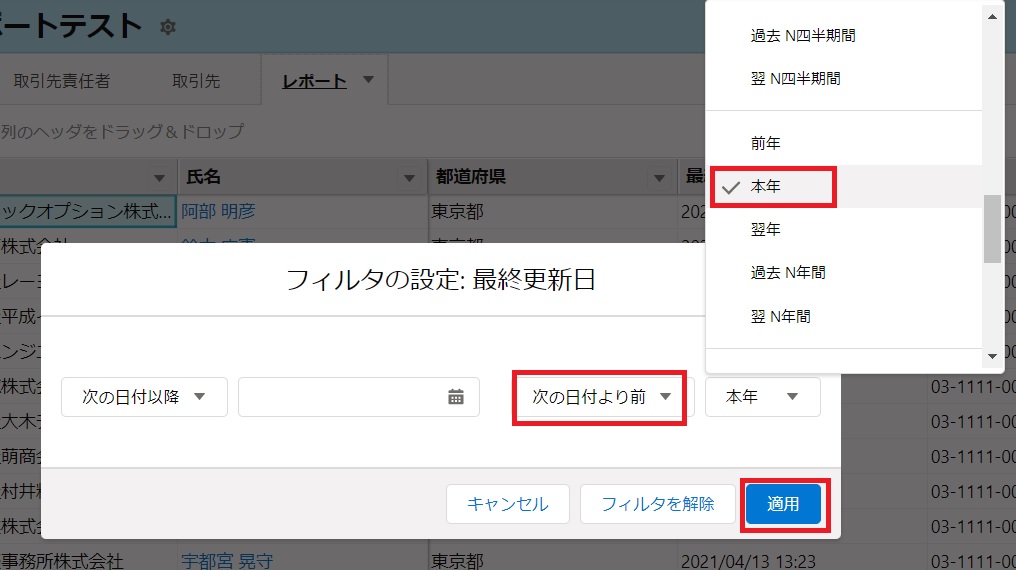
3.結果が一覧で表示されます。
電話番号が入力されていない取引先を抽出する
電話番号が入力されていない取引先を抽出する方法です。
1.電話番号列の「▼」から「フィルタ」を選択(クリック)します。
2.設定画面右上の「▼」から「高度のフィルタを利用」をクリックします。

3.「空である」を選択し、適用をクリックします。
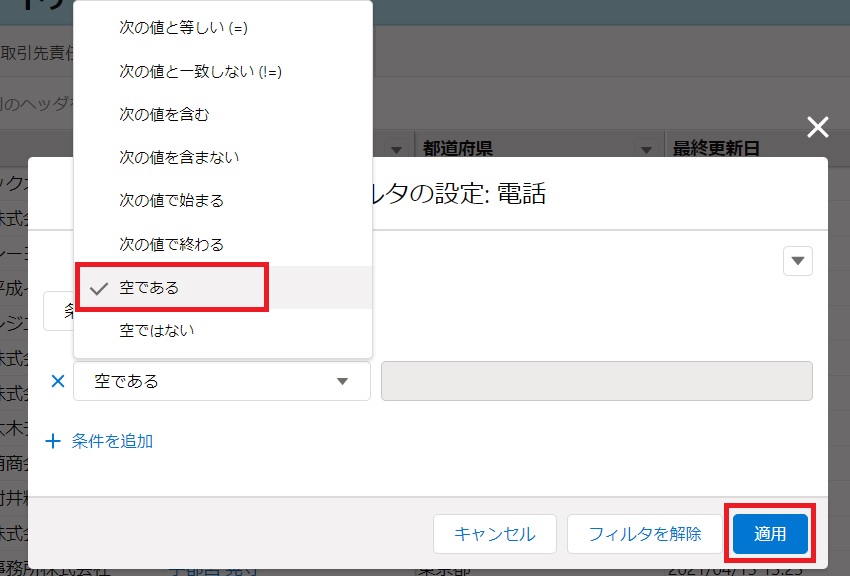
4.電話番号が入力されていない取引先一覧が表示されます。

電話番号に何らかの値が入力されている取引先を抽出する
電話番号に何らかの値が入力されていなる取引先を抽出する方法です。
1.電話番号列の「▼」から「フィルタ」を選択(クリック)します。
2.設定画面右上の「▼」から「高度のフィルタを利用」をクリックします。

3.「空ではない」を選択し、適用をクリックします。
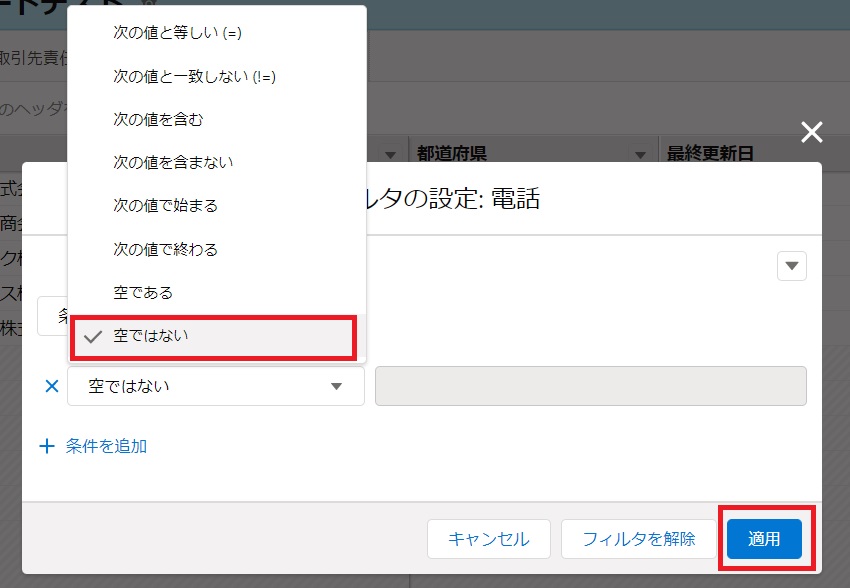
4.電話番号に何らかの値が入力されている取引先一覧が表示されます。
まとめ
このようにMashmatrix Sheetを活用することで、Excelと同じような感覚で簡単にデータ抽出を行うことができます。事業戦略、営業活動、データ分析など様々なシーンにおいてデータの絞り込みは有効です。是非、実践してみてください。
また、「Sheet」最新バージョンでは、検索フォームで簡単にレコード検索ができるようになりました!
>詳しくはこちら
———————————————————————————
SalesforceをExcelライクに快適データ入力しませんか?
———————————————————————————